Доживотни фанови/ентузијасти ће се сложити да је Мац ОС Кс функционалан, да има флуидан кориснички интерфејс, проширену библиотеку апликација и да је једноставно прекрасан. Аппле-ов ОС Кс је обично решење на једном месту за професионалце као што су програмери, графички дизајнери, монтажери звука и видеа и слично. Међутим, постоји неколико сценарија у којима Виндовс апликације надмашују све што је доступно на ОС Кс, а играње је можда највећи пример. На срећу, можете покренути Виндовс апликације на више платформи као што су оперативни системи засновани на Линук-у и ОС Кс, захваљујући Виндовс емулацији са Вине-ом. У наставку ћемо вас провести кроз матице и завртње о томе како да користите Вине за покретање Виндовс апликација на ОС Кс.

Вино је бесплатни софтвер који вам омогућава да покренете Виндовс апликације на Линук-у и Мац ОС Кс-у, а постоји још од дана Виндовс 3.к. Популаран међу масама од стране гејмера због своје способности да покреће различите Виндовс игре на Линук-у и Мац-у, Вине такође може беспрекорно покретати многе друге типове Виндовс апликација на овим платформама.
Верзија Вине-а коју ћемо користити је Винескин Винери, која ради из кутије без икаквих компликација. Винескин обавија Виндовс апликацију коју желите да покренете у пакет који може да ради као Мац апликација. Дакле, Винескин прави омот за ваше Виндовс апликације које могу да раде у ОС Кс.
Експериментисаћемо тако што ћемо инсталирати игру под називом Сцриббленаутс Унмаскед: А ДЦ Цомицс Адвентуре – процедура је иста за сваку игру или апликацију. Ако у било ком тренутку наиђете на грешку Финдер-а током процеса, само поново покрените Мац и наставите тамо где сте стали.
Да бисте започели, преузмите Винескин Винери преко везе која се налази на крају овог поста, превуците преузету датотеку у фасциклу са апликацијама (ради било где, али је боље да је ставите у Апликације) и отворите је. Притисните ажурирање и преузмите сва доступна ажурирања, јер програмери врло често долазе са исправкама грешака. Ако користите најновију верзију, оквир за ажурирање ће бити засивљен.
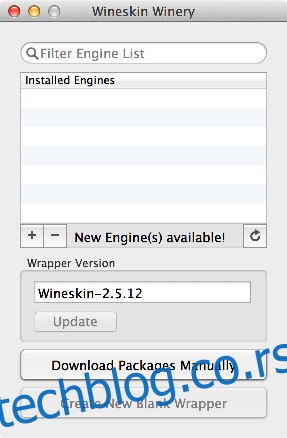
Први корак је преузимање мотора. Да бисте то урадили, кликните на знак + испод окна мотора поред „Доступни су нови мотори“ и видећете прозор „Додај мотор“. Изаберите најновији наведени механизам, кликните на „Преузми и инсталирај“ и пустите да се процедура заврши.
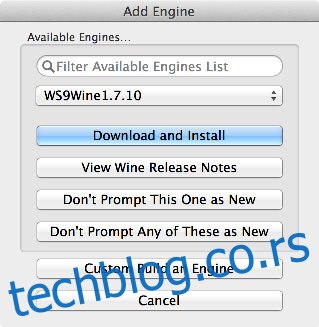
Тада бисте требали моћи да видите инсталирани мотор у главном прозору.
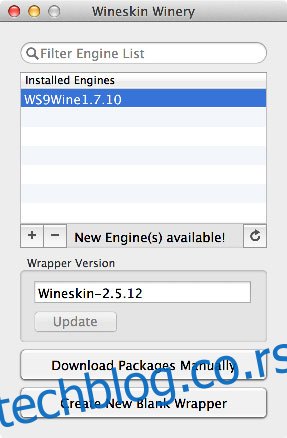
Затим кликните на „Креирај нови празан омот“, изаберите име за своју апликацију и притисните ОК. Конфигурисање ће потрајати неколико минута, од вас ће се тражити да инсталирате пакет Вине Моно за покретање .НЕТ апликација, а затим Гецко пакет за апликације засноване на ХТМЛ-у. Ако планирате да користите било који од ових, обавезно инсталирајте одговарајуће пакете; у супротном, можете једноставно притиснути Цанцел на оба.
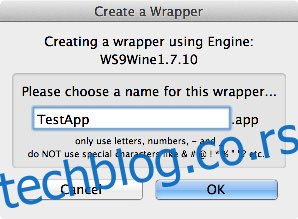
Када заврши обраду, кликните на „Прикажи омотач у Финдеру“ и бићете одведени до ваше креиране апликације.
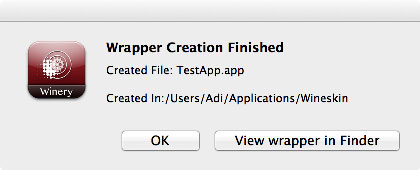
Можете да превучете своју апликацију у Апликације ако желите или само запамтите где се налази; подразумевана локација ../Усерс/[username]/апплицатионс/винескин . Приметићете да је ова датотека прилично велика иако у њој нема ничега, што је нормално.
Сада кликните десним тастером миша на новокреирани празан омот и кликните на „Прикажи садржај пакета“ из контекстног менија. У садржају пакета идите на ‘дриве_ц’ и тамо копирајте фасциклу која садржи вашу Виндовс апликацију.

Затим се вратите један корак уназад и отворите апликацију „Винескин“.
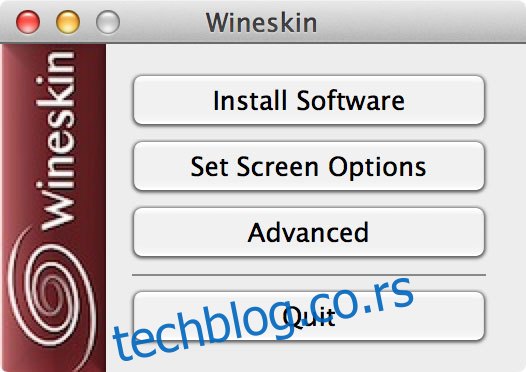
Кликните на „Напредно“, а затим на „Претражи“ на напредном екрану који се појављује, пронађите копирани директоријум и из њега изаберите главну извршну датотеку апликације или игре. Сада можете све затворити и покренути омотач; све ће радити добро. За аутентичност, такође можете да потражите датотеку са иконом (.ицнс) овде, а неће се ни осећати као да користите омотач када покренете апликацију или игру.
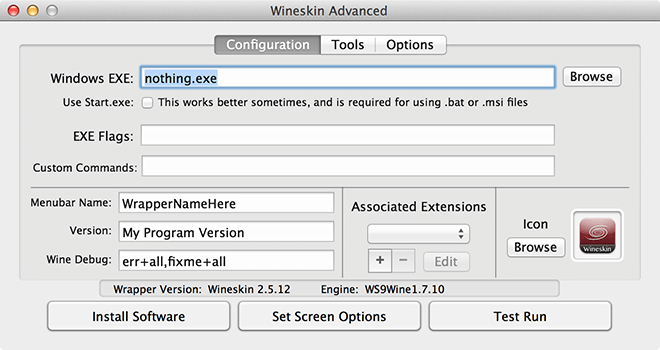
Поред тога, апликације којима је потребан ДотНет фрамеворк и ДирецтКс мораће да буду инсталиране појединачно користећи метод који је горе наведен из истог омотача. То ће бити то.
Ево крајњег резултата – Сцриббленаутс Унмаскед: ДЦ Цомицс Адвентуре на мом Мацбоок Про-у.
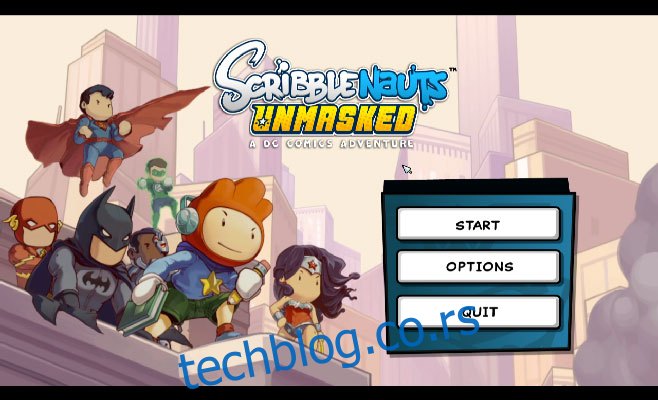
У ретким случајевима, ако изабрани софтвер не ради у складу са вашим очекивањима, можда бисте желели да преузмете неки други механизам. Такође, одређене апликације понекад неће радити савршено, у ком случају ћете морати сами да конфигуришете омотач Винескин. Да бисте то урадили, само идите на „Напредно“ из покретача омотача и моћи ћете да прилагодите и прилагодите своје искуство. Не постоји једногласно решење за сваки сценарио, тако да ћете морати да експериментишете са оним што вам одговара. Иако би ово требало да буде веома ретко.
Преузмите Винескин Винери за Мац ОС Кс

